Цифровая фотокамера KODAK EASYSHARE Z981 — Расширенная инструкция по эксплуатации
Содержание > Просмотр и редактирование > Обработка видеоклипов
4 Просмотр и редактирование
Обработка видеоклипов
Теперь вы можете делать с видеоклипами необычные вещи!
| ПРИМЕЧАНИЕ: | Эта функция доступна для снимков, находящихся на карте памяти, а не во встроенной памяти фотокамеры. |
Получение снимков из видеоклипа
Выбрав отдельный кадр видеоклипа, вы можете распечатать его в формате 10 × 15 см (4 × 6 дюймов).

|

|

|

|
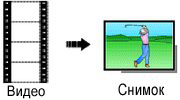
|
1.
Нажмите кнопку
 (Просмотр), затем с помощью кнопок (Просмотр), затем с помощью кнопок  найдите видеоклип. найдите видеоклип. |
||
|
2.
Нажмите кнопку
 (Меню), затем с помощью кнопок (Меню), затем с помощью кнопок  перейдите на вкладку "Редактирование". Выберите "Создать снимок" и нажмите кнопку OK. перейдите на вкладку "Редактирование". Выберите "Создать снимок" и нажмите кнопку OK. |
|||
|
3.
Следуйте подсказкам на экране.
Создается снимок. (Исходный видеоклип также сохраняется). |
|||
О том, как перейти к справочной системе фотокамеры, см. Справочная система фотокамеры.
Обрезка видео
Можно удалить нежелательную часть в начале или конце видеоклипа и сохранить только нужный отрезок.

|

|

|

|
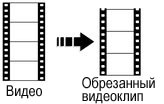
|
1.
Нажмите кнопку
 (Просмотр), затем с помощью кнопок (Просмотр), затем с помощью кнопок  найдите видеоклип. найдите видеоклип. |
||
|
2.
Нажмите кнопку
 (Меню), затем с помощью кнопок (Меню), затем с помощью кнопок  перейдите на вкладку "Редактирование". Выберите "Обрезать" и нажмите кнопку OK. перейдите на вкладку "Редактирование". Выберите "Обрезать" и нажмите кнопку OK. |
|||
|
3.
Следуйте подсказкам на экране.
Происходит обрезка видеоклипа. Обрезанный видеоклип можно сохранить под новым именем или заменить исходный файл.
|
|||
Предыдущий Далее